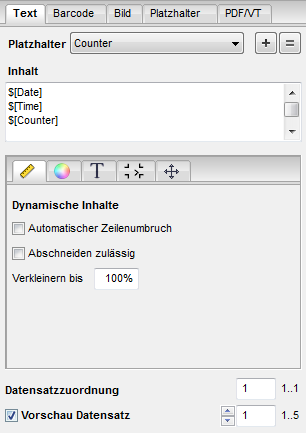
Register
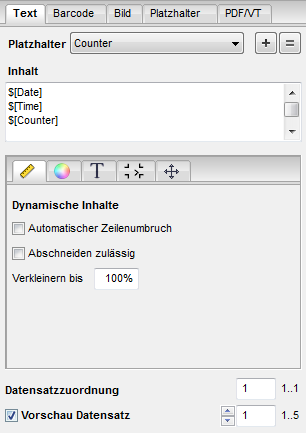
Im Register "Text" können Sie freie Texte im Bereich "Inhalt" definieren, bearbeiten und als Textmarke aus dem Vorschaubild auf das Dokument ziehen.
Platzhalter
Wenn Sie einen Platzhalter im Text verwenden wollen, wählen Sie ihn aus der Auswahlliste aus. Klicken Sie dann auf das Plus-Zeichen, um ihn in das Feld "Inhalt" einzufügen. Mit dem Gleich-Zeichen ersetzen Sie den kompletten bisherigen Text durch diesen Platzhalter.
Neue Platzhalter können Sie im Register "Platzhalter" definieren. Siehe Register "Platzhalter".
Inhalt
Geben Sie hier den gewünschten Text ein. Das Vorschaubild wird entsprechend geändert.
Zum Positionieren einer Textmarke klicken Sie mit der Maus auf das Vorschau-Bild und ziehen Sie es per Drag & Drop auf das PDF-Dokument.
Datensatzzuordnung (nicht für iVDP)
Wenn Sie mehrere gleiche Platzhalter auf einer Seite platzieren, dann zeigen diese normalerweise den gleichen Inhalt. Wenn Sie für den zweiten Platzhalter allerdings den nächsten Datensatz verwenden wollen, dann können Sie diesen hier zuordnen.
1.Platzieren Sie den Platzhalter, indem Sie ihn mit der Maus an die gewünschte Position ziehen.
2.Klicken Sie bei "Datensatzzuordnung" in das Eingabefeld und erhöhen Sie den Wert um "1".
3.Klicken Sie erneut auf den Platzhalter, um den Datensatz zuzuordnen.
4.Wenn Sie weitere Platzhalter platzieren, können Sie diesen eine bereits vorhandene Datensatznummer zuweisen oder die Datensatznummer wieder um den Wert "1" erhöhen.
|
|
Video-Tutorial: Zu diesem Thema existiert auch ein Video-Tutorial. Siehe Verschiedene Datensätze auf einer Seite platzieren. |
Vorschau Datensatz
Wenn Sie den Platzhalter bearbeiten, z. B. die Farbe oder die Größe ändern, dann wird das Endresultat allein anhand der Variablenansicht nicht unbedingt deutlich. Aktivieren Sie daher diese Auswahlbox, um eine Vorschau der Datensätze zu sehen.
Dynamische Inhalte
Für den Fall, dass ein dynamischer Text nach der Ersetzung zu lang wird und nicht in die vorgegebene Breite und Höhe (siehe Unterregister "Position") passt, können Sie einen automatischen Zeilenumbruch aktivieren.
Abschneiden zulässig
Wenn ein ersetzter Text trotz automatischem Zeilenumbruch und/ oder Verkleinerung noch zu lang ist, bricht die PDF/VT Erzeugung normalerweise ab.
Aktivieren Sie diese Option, um zu lange Texte automatisch abzuschneiden. Im Fall zu langer Texte wird dann eine Warnung angezeigt, aber die PDF/VT Erzeugung wird nicht mehr gestoppt und liefert alle Datensätze.
Verkleinern bis
Für den Fall, dass ein dynamischer Text nach der Ersetzung zu lang wird und nicht in die vorgegebene Breite und Höhe (siehe Unterregister "Position") passt, haben Sie die Möglichkeit, eine Verkleinerung der Schrift (Skalierung) zu aktivieren. Dazu tragen Sie den Prozentwert bei "Verkleinern bis" ein, auf welchen die Schriftgröße maximal verkleinert werden darf. Bei 100% bleibt die Schriftgröße unverändert.
Im Register "PDF/VT" können Sie nach Klick auf den Button "Prüfen" sehen, auf welche Schriftgröße die längste Ersetzung verkleinert wurde. Siehe Prüfen.
Textfarbe
Hier können Sie die Textfarbe einstellen. Alle Farben des Dokumentes sowie "Benutzerdefiniert" werden angeboten.
|
|
Mit dem Pipetten-Werkzeug können Sie Farbwerte aus dem aktuellen Dokument auswählen. |
|
|
Hier können Sie eine benutzerdefinierte Farbe erstellen. Es erscheint ein Dialog mit Schiebereglern zum Einstellen der gewünschten Farbe. |
Deckfarbe
Der Text kann z. B. für den Druck auf Folien mit einer Deckfarbe hinterlegt werden. Alle Farben des Dokumentes sowie "Transparent" (durchsichtig) und "Aussparend" werden angeboten.
Hintergrundfarbe
Hier können Sie eine Hintergrundfarbe einstellen. Alle Farben des Dokumentes, sowie "Transparent", "Aussparend" und Benutzerdefiniert" werden angeboten.
Zeichensatz
Wählen Sie hier den gewünschten Zeichensatz aus.
Schrift
Wählen Sie die gewünschte Schriftart. Es stehen Ihnen die Standardschriften Helvetica, Courier und Times-Roman zur Verfügung. Außerdem werden alle in das PDF eingebetteten Schriften aufgeführt.

|
Hinweis: In PDF-internen Schriften sind oftmals nicht alle Schriftzeichen eingebettet oder korrekt definiert. Dies betrifft insbesondere Nicht-ASCII-Zeichen oder Zeichen, die nicht verwendet werden. |
Sie können auch weitere auf Ihrem System installierte Schriften hinzufügen.
|
|
|
"+": Hiermit können Sie der Auswahlliste eine weitere installierte Schrift hinzufügen. "-": Hiermit können Sie eine Schrift aus der Auswahlliste entfernen. |
Schriftgröße
Geben sie hier die gewünschte Schriftgröße ein.
Geben Sie hier den gewünschten Zeilenabstand als Vielfaches der Schriftgröße ein.
Hier können Sie Randeinstellungen für den Text definieren:
Zusätzliche Ränder
Fügen Sie an gewünschter Stelle einen Wert für den zusätzlichen Rand ein.
Randmarkierung
Sie können der Textbox einen Rahmen oder Rahmenmarkierungen hinzufügen. Aktivieren Sie dazu die entsprechende Auswahlbox
Breite der Randmarkierung
Hier können Sie die Breite der Umrandung festgelegen.
Hier können Sie die Position, die Größe des Texts und seine horizontale und vertikale Ausrichtung anpassen.
Falls die Größe zu klein ist, um den Barcodeinhalt vollständig darzustellen, wird in der Infobox eine Warnung ausgegeben:

Wenn Sie bei der Breite oder Höhe einen ungültigen Wert eintragen, wird der Wert wieder in den Automatik-Modus zurückgesetzt. Der Automatik-Modus steht im Fall von iVDP nicht zur Verfügung.